

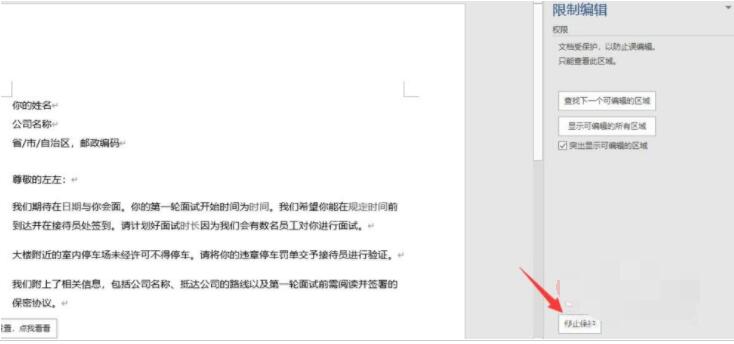
|
办公软件是指可以进行文字处理、表格制作、幻灯片制作、图形图像处理、简单数据库的处理等方面工作的软件。目前办公软件朝着操作简单化,功能细化等方向发展。办公软件的应用范围很广,大到社会统计,小到会议记录,数字化的办公,离不开办公软件的鼎力协助。另外,政府用的电子政务,税务用的税务系统,企业用的协同办公软件,这些都属于办公软件。 在使用Word2019有时候会出现无法编辑,那是因为被设置强制保护,需要输入密码才能编辑,下面是小编介绍Word2019关闭文档强制保护教程,有需要的小伙伴一起来下文看看吧,希望可以帮助到大家! 设置word2019文档之后,点击无法编辑。 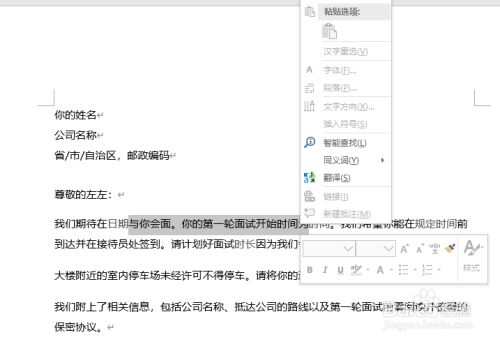
取消强制编辑功能,点击左上角的文件。 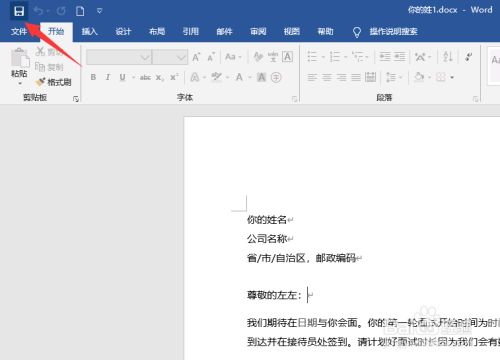
打开word2019文档之后,点击信息 保护文档 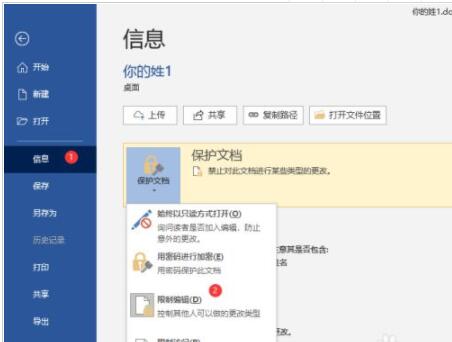
进入word2019文档之后,点击箭头位置。 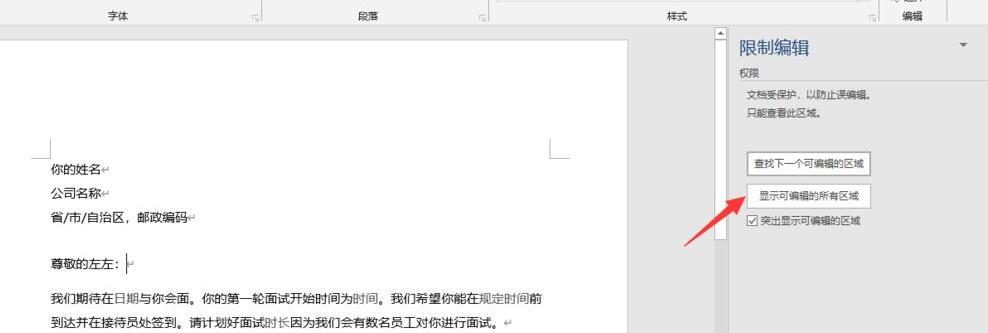
下方有个停止保护菜单,点击箭头位置 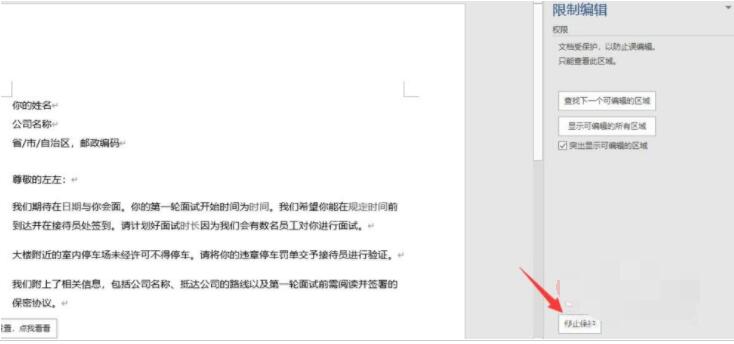
然后根据之前设置的保护密码,输入密码确定。 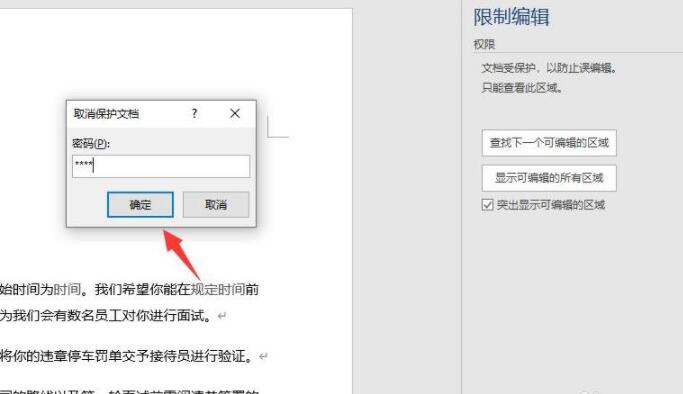
取消之后,右击可以查看编辑修改word2019了 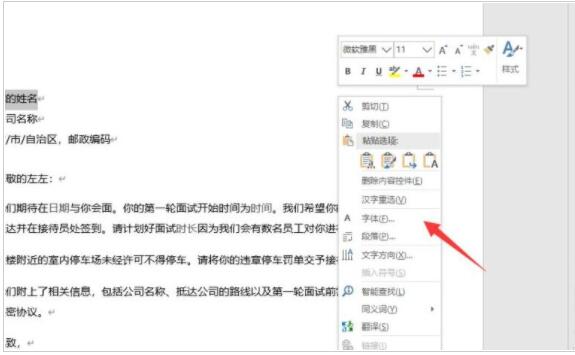
以上这里为各位分享了Word2019关闭文档强制保护教程。有需要的朋友赶快来看看本篇文章吧! Office办公软件是办公的第一选择,这个地球人都知道。除了微软Office,市面上也存在很多其他Office类软件。 |
温馨提示:喜欢本站的话,请收藏一下本站!